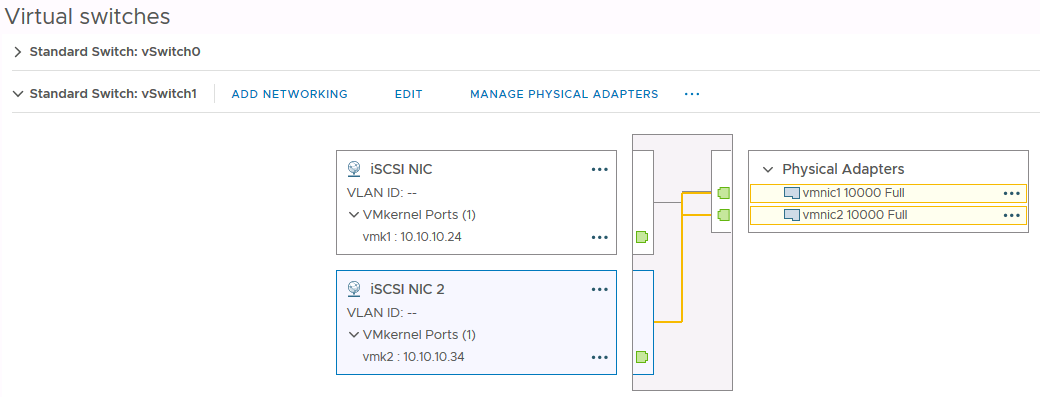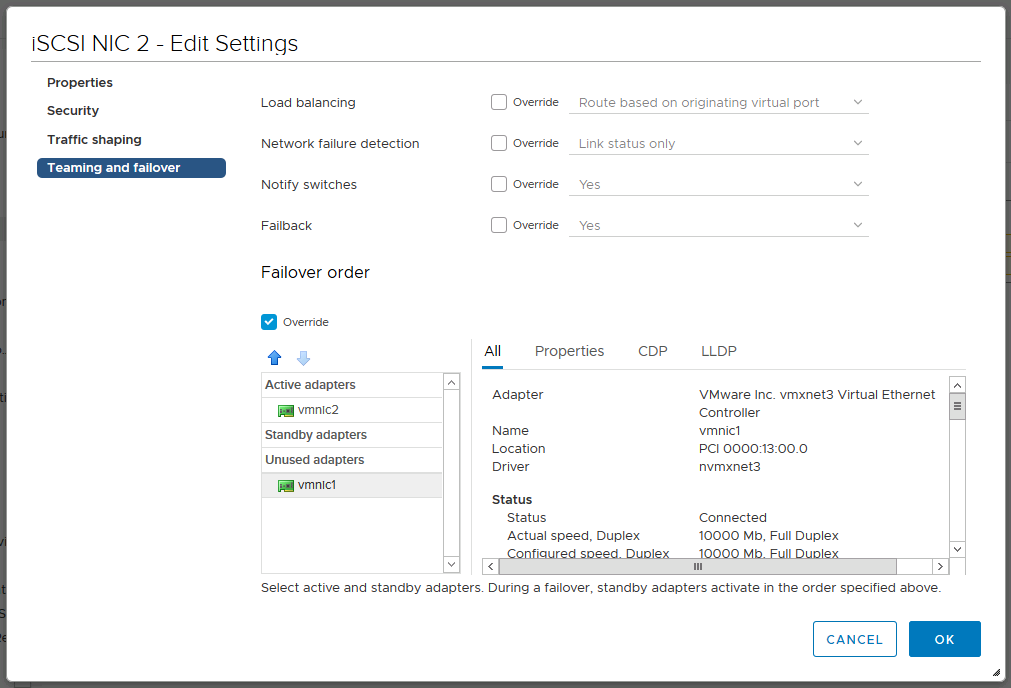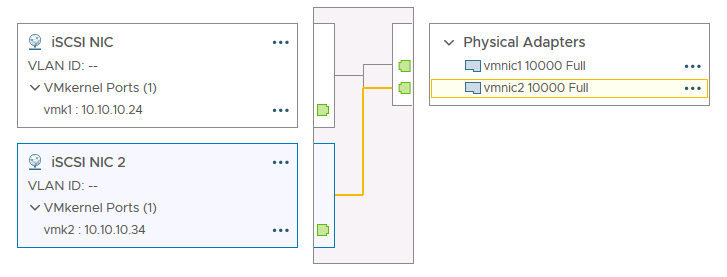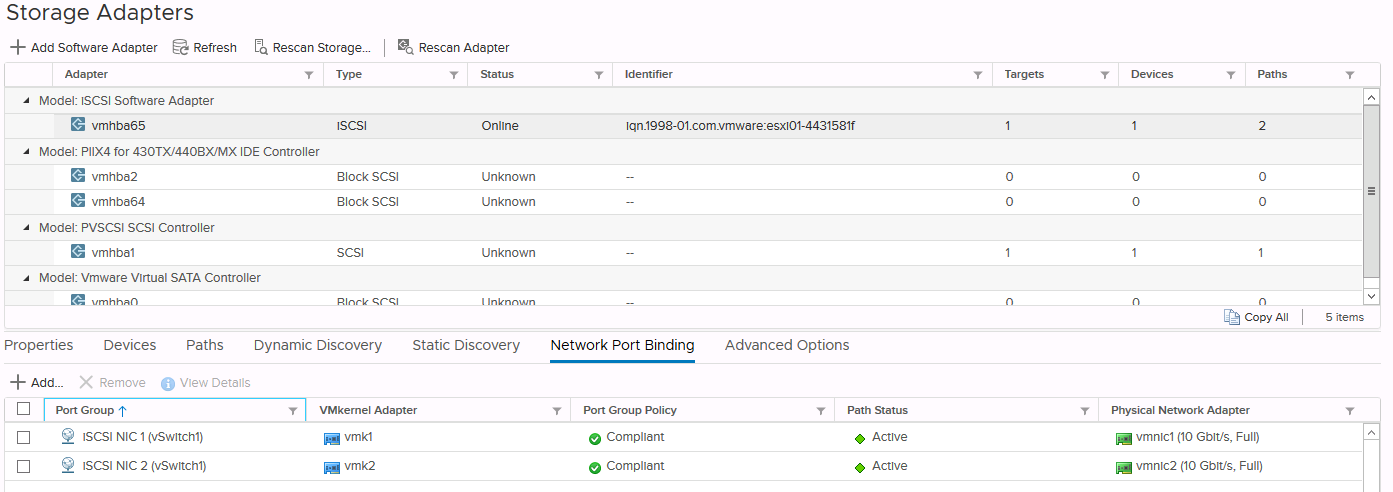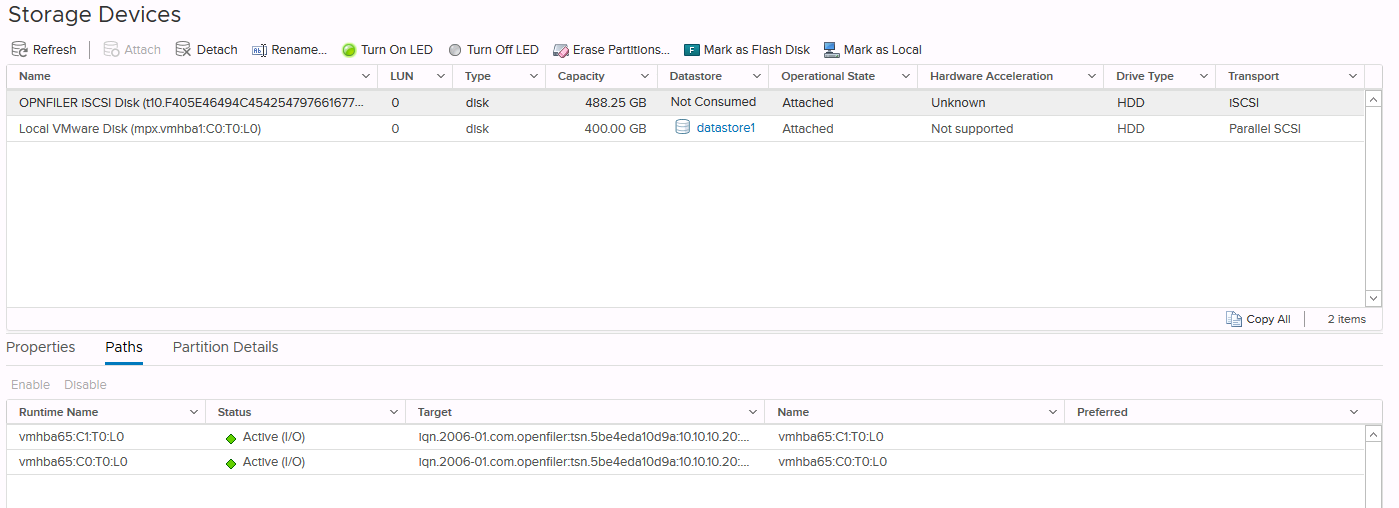رفتن به نوشتهها
- مراحل را در ESXi ورژن 6.7 و تحت vCenter دنبال می کنیم.
- در این لینک نحوه اتصال ESXi به یک iSCSI Target بررسی شد.
- در واقع از یک مسیر جهت اتصال به iSCSI Target استفاده شد.
- مراحل را در Standard Virtual Switch دنبال می کنیم.
- ممکن است مسیر ارتباطی با SAN Storage قطع شود.
- لذا پیشنهاد می شود از حداقل 2 پورت ( یا دو کارت شبکه مجزا ) جهت اتصال را SAN Storage استفاده شود.
- ابتدا یک کارت شبکه به Standard switch اضافه می کنیم.
- یک Port Group دیگر همراه با یک VMkernel دیگر ایجاد می کنیم.
- هر یک از VMKernel nic ها را به یک کارت شبکه متصل می کنیم.
- در قسمت Port Binding دو عدد vmkernel nic جهت اتصال در نظر میگیریم.
- قابلیت Multipathing را برای Storage خود فعال می کنیم.
- نتایج را در قسمت Paths مشاهده می کنیم.
ابتدا یک کارت شبکه به Standard switch اضافه می کنیم.
- وارد Hosts and Clusters شوید.
- هاست خودتون رو انتخاب کنید.
- وارد تب Configure شوید.
- از منوی سمت چپ گزینه Virtual switches را انتخاب کنید.
- بر روی گزینه ADD NETWORKING کلیک کنید.
- گزینه Physical Network Adapter را انتخاب کنید.
- گزینه Select an existing switch را انتخاب کنید.
- در قسمت Assigned adapters کارت شبکه جدید را به سویچ اضافه کنید.

یک Port Group دیگر همراه با یک VMkernel دیگر ایجاد می کنیم.
- بر روی گزینه ADD NETWORKING کلیک کنید.
- گزینه VMkernel Network Adapter را انتخاب کنید.
- گزینه Select an existing standard switch را انتخاب کنید.
- یک نام مناسب برای VMkernel انتخاب کنید.
- یک آدرس IP به VMkernel اختصاص دهید.
- در صورتی که بر روی هر یک از Port Group ها کلیک کنید می بینید که به هر دو کارت شبکه متصل هستند.
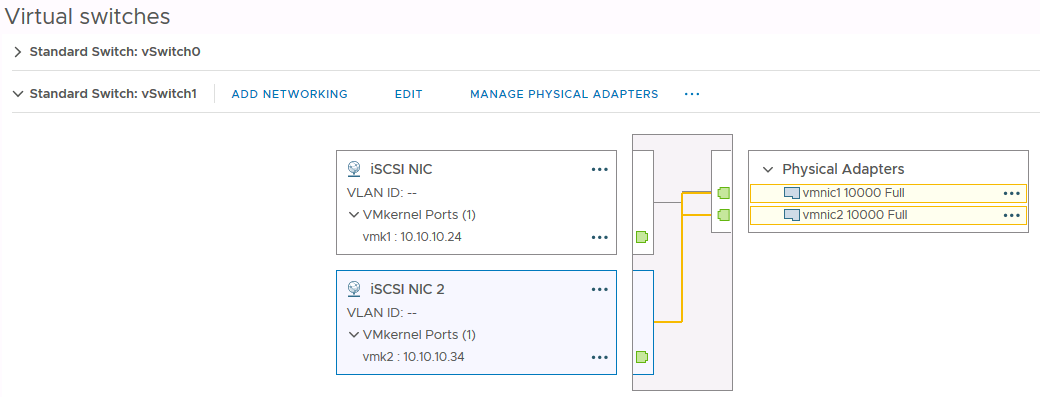
هر یک از VMKernel nic ها را به یک کارت شبکه متصل می کنیم.
- هر یک از Port Group ها را انتخاب کرده و گزینه Edit Setting را انتخاب کنید.
- وارد سربرگ Teaming and failover شوید.
- یکی از کارت های شبکه را به حالت Unused adapters در آورید.
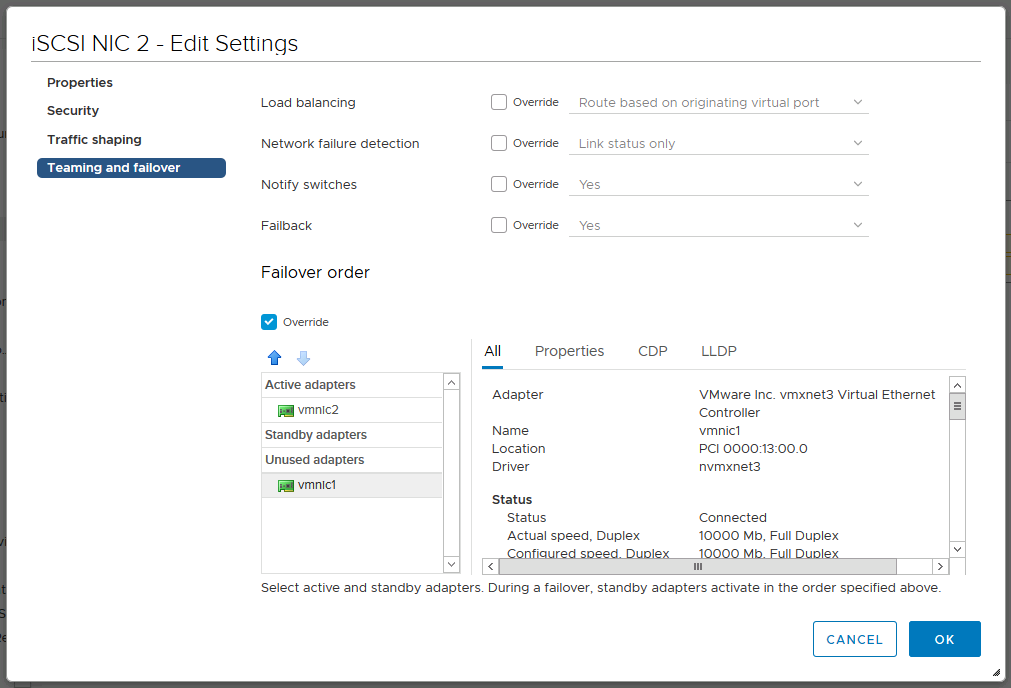
- در نهایت وقتی بر روی هر Port Group کلیک کنید می بینید که متصل به یک کارت شبکه است.
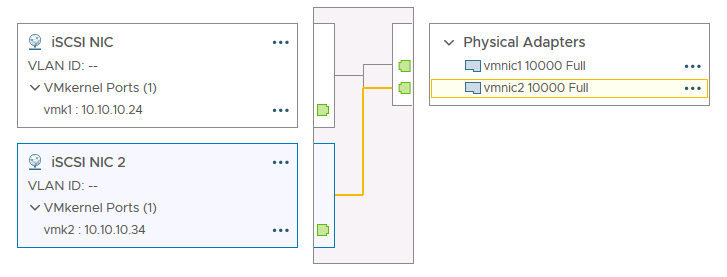
در قسمت Port Binding دو عدد vmkernel nic جهت اتصال در نظر میگیریم.
- وارد قسمت Storage Adapters شوید.
- Software Adapter ای که قبلا ایجاد کرده بودید را انتخاب کنید.
- از پایین صفحه تب Network Binding را انتخاب کنید.
- بر روی Add کلیک کنید و vmkernel جدید را انتخاب کنید.
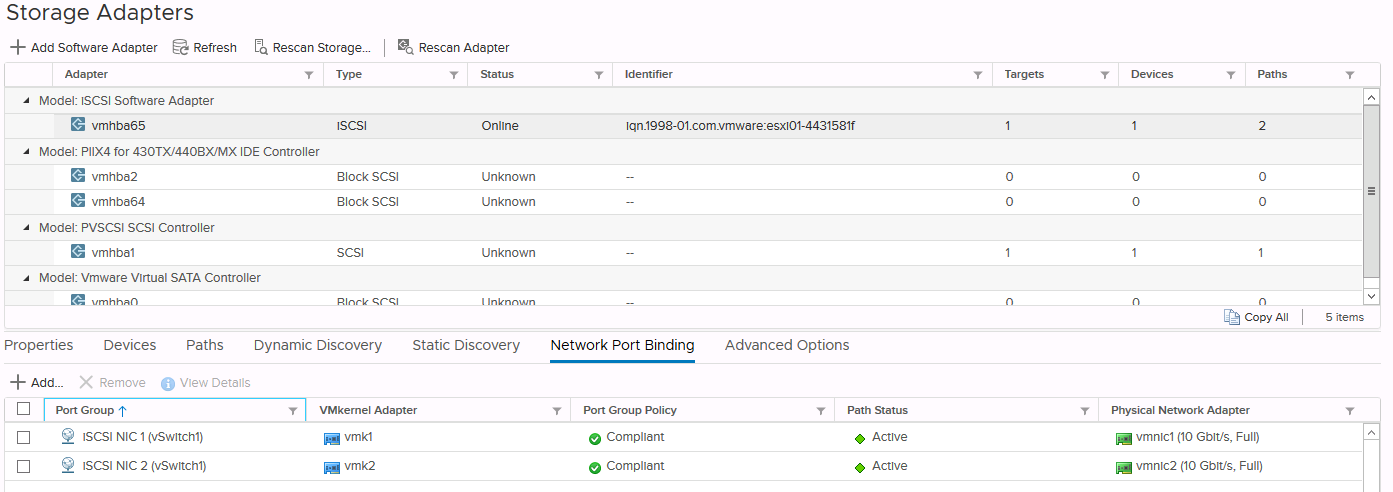
- وارد تب paths شوید میبینید که دو مسیر برای اتصال به SAN Storage در نظر گرفته شده است اما تنها یکی Active می باشد.

قابلیت Multipathing را برای Storage خود فعال می کنیم.
- وارد قسمت Storage Devices شوید.
- دیسک مانت شده بر روی سرور را انتخاب کنید.
- از پایین صفحه وارد تب Properties شوید.
- روی گزینه Edit Multipathing کلیک کنید.
- شیوه اتصال می تواند به یکی از 3 حالت زیر باشد :
- fixed : ارتباط توسط یک پورت برقرار شده و پورت های بعدی به عنوان بک اپ تلقی می شوند.
- most recently used : ارتباط توسط یک پورت برقرار شده و پورت های بعدی به عنوان بک اپ تلقی می شوند.
- round robin : ارتباط توسط پورت ها برقرار شده و نقل و انتقال داده نیز توسط پورت ها انجام می شود. ( گزینه پیشنهادی جهت Load Balancing )
- گزینه دوم یعنی round robin را انتخاب کنید.
نتایج را در قسمت Paths مشاهده می کنیم.
- وارد سربرگ Paths شوید و میبینید که اتصال به SAN Storage از دو مسیر است و هر دو مسیر در حالت Active قرار دارند.
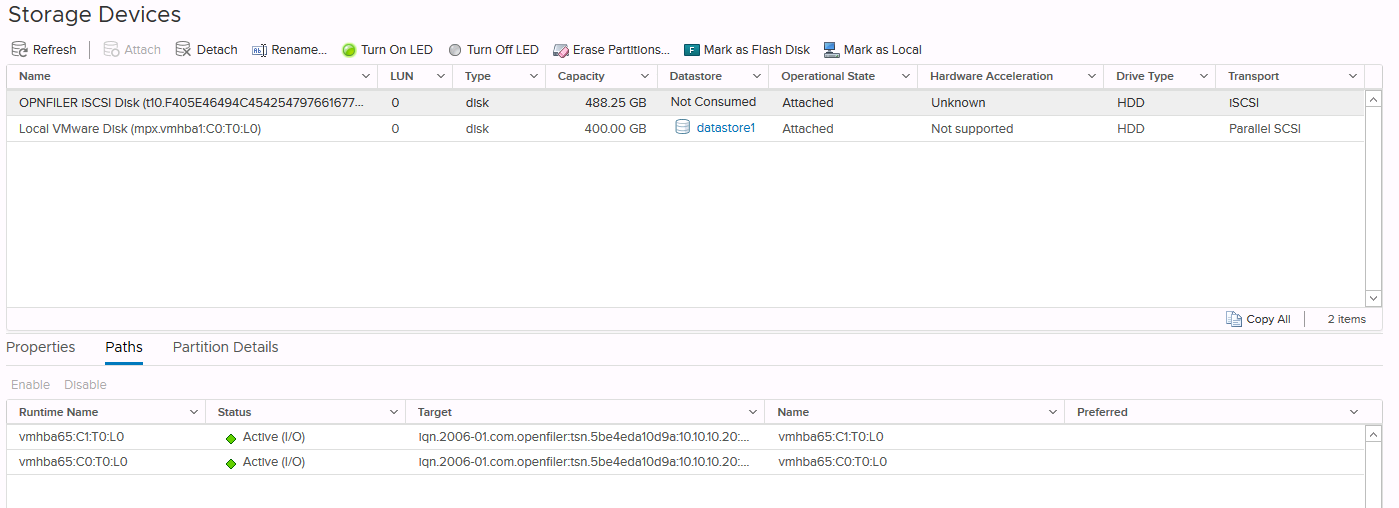
- تست شده بر روی VMware-VMvisor-Installer-6.7.0.update02-13006603.x86_64 توسط VMware-VCSA-all-6.7.0-13010631